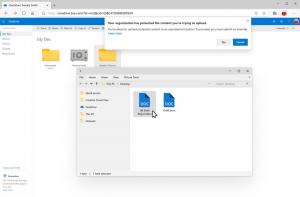Aktiver Emoji Picker i Windows 10
I Windows 10 er der en særlig funktion, som gør det nemt at indtaste Emoji. Med en genvejstast kan du åbne Emoji-panelet og vælge den emoji, du ønsker. Desværre er det begrænset til det amerikanske sprog. Sådan kan du låse den op for alle sprog.
Reklame
Emojis er smileys og ideogrammer, der bruges i apps, for det meste i chats og instant messengers. Smileys i sig selv er en meget gammel idé. Oprindeligt blev de implementeret af statiske billeder og animerede GIF'er til websider og instant messaging-apps. Moderne smileys, a.k.a. "Emojis", er normalt implementeret i Unicode-skrifttyper og nogle gange som billeder. De understøttes af tonsvis af apps på mobile platforme, selvom i Windows Desktop-apps er farve-emoji-understøttelse sjælden, medmindre appen understøtter DirectWrite. Android, iOS og Windows, der starter med Windows 8, kan gengive emojis via Unicode-skrifttyper.
Startende med Windows 10 build 16215 har Microsoft forenklet processen med at indtaste og finde emoji ved hjælp af et fysisk tastatur forbundet til din computer.

Proceduren er beskrevet i artiklen
Indtast Emoji fra tastatur i Windows 10 med Emoji Panel
Sådan låser du emojivælgeren op for alle sprog. Før du fortsætter, skal du sikre dig, at din brugerkonto har administrative rettigheder.
For at aktivere Emoji Picker i Windows 10 for alle sprog, gør følgende.
- Åbn Registreringseditor app.
- Gå til følgende registreringsnøgle.
HKEY_LOCAL_MACHINE\SOFTWARE\Microsoft\Input\Indstillinger
Se, hvordan du går til en registreringsnøgle med et klik.

- Til højre skal du oprette en ny 32-bit DWORD-værdi EnableExpressiveInputShellHotkey.
Bemærk: Også selvom du er kører 64-bit Windows du skal stadig oprette en 32-bit DWORD-værdi.
Indstil dens værdidata til 1.
- Genstart Windows 10.
Tryk nu på Vinde + . for at åbne Emoji-panelet, mens du er i et tekstfelt, f.eks. i Notesblok. Alternativt kan du trykke på Vinde + ;. Sådan ser det ud.

Denne tweak virker muligvis ikke på visse ikke-amerikanske versioner af Windows 10. Søgefunktionen i emojivælgeren virker muligvis ikke. Endelig, på grund af et ikke-amerikansk sprog, fungerer genvejstasterkombinationen muligvis ikke i din Windows-version (via WindowsCentral).
For at spare tid kan du bruge Winaero Tweaker. Brug indstillingen Behavior\Enable Emoji Picker for at aktivere eller deaktivere den for alle sprog med et enkelt klik.

Du kan downloade Winaero Tweaker her:
Download Winaero Tweaker
Alternativt kan du downloade følgende registreringsdatabasefiler:
Download registreringsklare filer, der er klar til brug
Fortryd tweak er inkluderet.
Fortæl os venligst i kommentarerne, om denne Registry-tweak virker for dig, og hvilken Windows-version du kører.